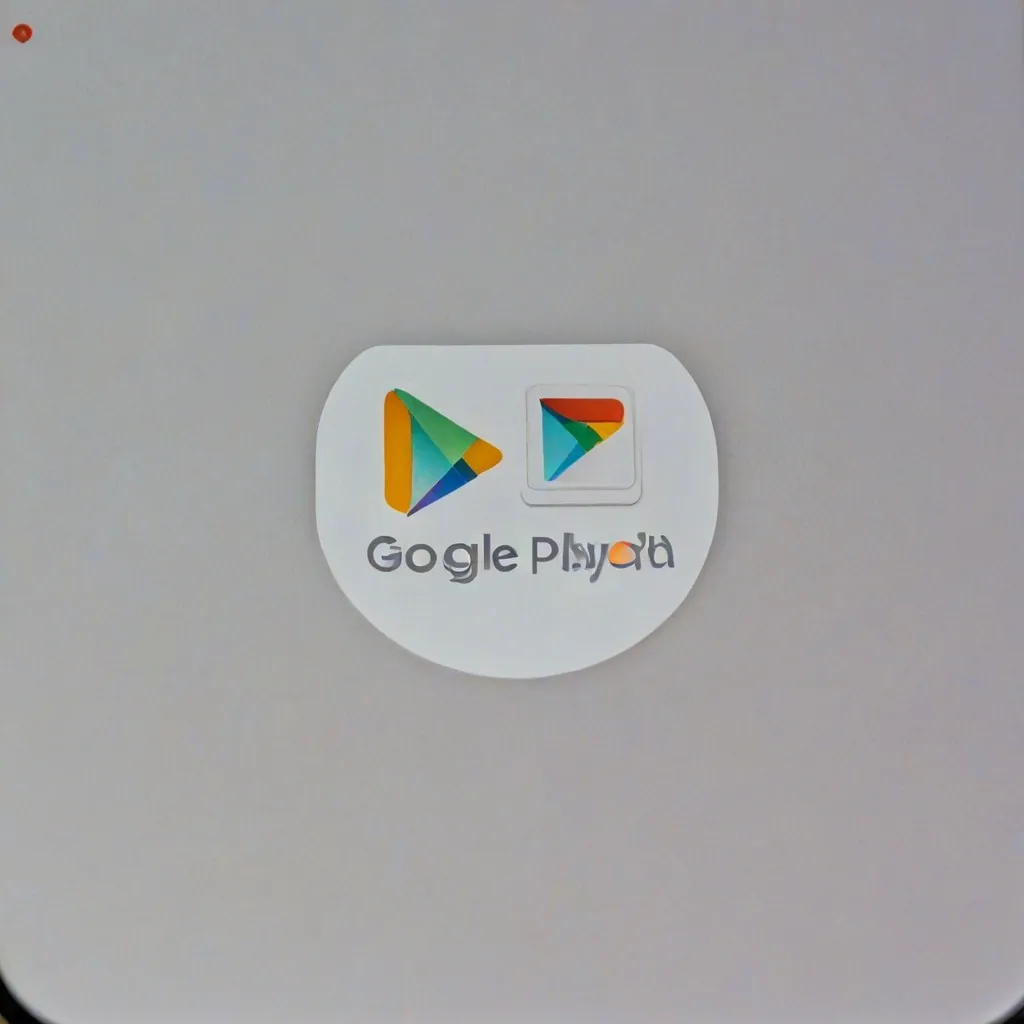Aktualizowanie aplikacji Google Play Store jest kluczowym elementem utrzymania płynnego i bezpiecznego działania urządzenia z Androidem. Ten proces może wydawać się skomplikowany, szczególnie dla osób, które dopiero zaczynają swoją przygodę z technologią. Jednak z odpowiednimi wskazówkami i jasnymi instrukcjami, każdy użytkownik może łatwo zaktualizować swoją aplikację Google Play Store. W tym artykule, krok po kroku, przeprowadzimy Cię przez cały proces aktualizacji, a także pokażemy, jak włączyć automatyczne aktualizacje i jakie korzyści płyną z regularnego aktualizowania tej aplikacji.
Jak otworzyć aplikację Google Play Store?
Aby rozpocząć proces aktualizacji, najpierw musisz otworzyć aplikację Google Play Store na swoim urządzeniu z Androidem. Jest to jedna z podstawowych aplikacji, która jest zazwyczaj preinstalowana na większości urządzeń z tym systemem operacyjnym. Aby ją otworzyć, znajdź ikonę Sklepu Play na ekranie głównym lub w menu aplikacji. Ikona ta zazwyczaj ma kształt kolorowego trójkąta na białym tle. Po jej odnalezieniu, dotknij ją, aby uruchomić aplikację. Jeśli nie możesz jej znaleźć, spróbuj użyć funkcji wyszukiwania w telefonie, wpisując „Google Play Store”.
Jeśli masz problem z otwarciem aplikacji, upewnij się, że urządzenie jest poprawnie skonfigurowane i że masz aktywne połączenie z internetem. Czasami aplikacja może nie działać poprawnie, jeśli występują problemy z siecią lub jeśli Twoje urządzenie nie jest zgodne z najnowszą wersją systemu. W takim przypadku spróbuj zrestartować telefon lub sprawdzić, czy są dostępne aktualizacje systemu Android. Pamiętaj, że dostęp do Sklepu Play jest niezbędny do pobierania i aktualizowania innych aplikacji, dlatego warto zadbać o jego prawidłowe funkcjonowanie.
Jak sprawdzić dostępność aktualizacji?
Sprawdzanie dostępności aktualizacji dla aplikacji Google Play Store jest prostym i szybkim procesem. Po otwarciu aplikacji, przejdź do ikony profilu, która znajduje się w prawym górnym rogu ekranu. Kliknij na ikonę, aby otworzyć menu rozwijane, a następnie wybierz opcję „Ustawienia”. W ustawieniach znajdziesz różne sekcje, które pozwalają na dostosowanie działania sklepu do swoich potrzeb. Przewiń w dół do sekcji „Informacje”, gdzie można znaleźć szczegóły na temat obecnej wersji aplikacji.
Gdy już jesteś w sekcji „Informacje”, kliknij na „Wersja Sklepu Play”. Jeśli dostępna jest nowa aktualizacja, pojawi się opcja „Zaktualizuj”. Czasami może się zdarzyć, że aktualizacje są automatycznie instalowane w tle, ale warto regularnie sprawdzać, czy wszystko jest na bieżąco. Warto również pamiętać, że dostępność aktualizacji może się różnić w zależności od regionu, dlatego jeśli nie widzisz opcji aktualizacji, może ona nie być jeszcze dostępna dla Twojego urządzenia.
Jak zaktualizować Google Play Store krok po kroku?
Gdy już wiesz, że aktualizacja jest dostępna, nadszedł czas, aby zaktualizować aplikację Google Play Store. Kliknij na opcję „Zaktualizuj”, aby rozpocząć proces pobierania i instalacji najnowszej wersji. Ważne jest, aby podczas aktualizacji mieć stabilne połączenie internetowe, najlepiej Wi-Fi, aby uniknąć dodatkowych kosztów danych. Aktualizacja powinna zająć tylko kilka minut, w zależności od szybkości Twojego łącza internetowego i specyfikacji urządzenia. Po zakończeniu procesu aplikacja automatycznie zainstaluje się na Twoim urządzeniu.
Jeśli wystąpią jakiekolwiek problemy podczas aktualizacji, takie jak błąd pobierania lub instalacji, upewnij się, że masz wystarczającą ilość miejsca na urządzeniu. Możesz również spróbować ponownie uruchomić telefon i ponownie wykonać powyższe kroki. Warto też upewnić się, że wszystkie inne aplikacje są zamknięte, aby uniknąć konfliktów podczas instalacji. Po pomyślnym zakończeniu aktualizacji, możesz wrócić do normalnego korzystania z urządzenia, ciesząc się nowymi funkcjami i ulepszeniami.
Jak włączyć automatyczne aktualizacje aplikacji?
Automatyczne aktualizacje to wygodna opcja, która pozwala na utrzymanie wszystkich aplikacji na Twoim urządzeniu w najnowszej wersji bez potrzeby ręcznego sprawdzania każdej z nich. Aby włączyć tę funkcję, otwórz aplikację Google Play Store i kliknij ikonę profilu w prawym górnym rogu ekranu. Następnie wybierz „Ustawienia” i przejdź do sekcji „Preferencje dotyczące sieci”. Tam znajdziesz opcję „Automatyczne aktualizacje aplikacji”.
Po kliknięciu na tę opcję, pojawi się kilka możliwości do wyboru. Możesz zdecydować, czy chcesz, aby aplikacje były aktualizowane tylko przez Wi-Fi, co jest szczególnie przydatne, jeśli chcesz uniknąć zużycia danych komórkowych. Możesz również wybrać opcję aktualizacji przez dowolne połączenie internetowe. Po dokonaniu wyboru, aplikacje będą automatycznie aktualizowane, gdy tylko nowa wersja będzie dostępna, co zapewni Ci zawsze najnowsze funkcje i poprawki bezpieczeństwa.
Jakie są korzyści z aktualizacji Google Play Store?
Regularne aktualizowanie aplikacji Google Play Store przynosi wiele korzyści, które mogą znacznie poprawić doświadczenie użytkownika. Przede wszystkim, aktualizacje często zawierają poprawki błędów i ulepszenia wydajności, które sprawiają, że aplikacja działa szybciej i bardziej niezawodnie. Dodatkowo, nowe wersje mogą wprowadzać nowe funkcje i udogodnienia, które zwiększają funkcjonalność sklepu. Co więcej, aktualizacje są kluczowe dla zapewnienia bezpieczeństwa, ponieważ często zawierają poprawki zabezpieczeń chroniące przed nowymi zagrożeniami.
Kolejnym ważnym aspektem jest zgodność z innymi aplikacjami i usługami Google. Aktualizacje mogą zapewnić lepszą integrację z innymi aplikacjami na Twoim urządzeniu, co może ułatwić codzienne korzystanie z technologii. Ponadto, regularne aktualizowanie Sklepu Play może pomóc w uniknięciu problemów z pobieraniem i instalowaniem nowych aplikacji, co jest istotne dla osób, które często korzystają z różnych narzędzi na swoich urządzeniach. Dlatego warto zadbać o to, aby aplikacja Google Play Store była zawsze zaktualizowana do najnowszej wersji.
Podsumowując, aktualizacja aplikacji Google Play Store to proces, który warto przeprowadzać regularnie. Dzięki temu masz pewność, że Twoje urządzenie działa sprawnie i bezpiecznie, a Ty możesz cieszyć się wszystkimi nowymi funkcjami oferowanymi przez Google. Włączenie automatycznych aktualizacji może dodatkowo ułatwić ten proces, oszczędzając Twój czas i zapewniając, że zawsze korzystasz z najnowszych technologii. Pamiętaj, że aktualizacje to nie tylko nowe funkcje, ale przede wszystkim bezpieczeństwo i stabilność Twojego urządzenia.
Co warto zapamietać?:
- Aktualizacja Google Play Store jest kluczowa dla utrzymania płynności, bezpieczeństwa i zgodności urządzenia z Androidem.
- Aby zaktualizować aplikację, otwórz Google Play Store, przejdź do ustawień i sprawdź dostępność aktualizacji w sekcji „Informacje”.
- Włączanie automatycznych aktualizacji pozwala na automatyczne pobieranie nowych wersji aplikacji przez Wi-Fi lub dowolne połączenie internetowe.
- Regularne aktualizacje zapewniają poprawki błędów, ulepszenia wydajności, nowe funkcje i kluczowe poprawki zabezpieczeń.
- Utrzymywanie Google Play Store w najnowszej wersji poprawia integrację z innymi aplikacjami i zapobiega problemom z pobieraniem nowych aplikacji.